Якщо ви встановили правила для впорядкування вхідної пошти , але вони не всі працюють належним чином, ці дії можуть допомогти вам знайти та вирішити проблему.
Щоб виправити недійсне правило, виконайте наведені нижче дії.
-
Виберіть пункт Файл > Керування правилами & оповіщень.
-
Якщо відобразиться повідомлення про те, що у вас є недійсне правило, яке потрібно змінити, натисніть кнопку OK.
-
Установіть прапорець поруч із правилом червоним кольором.
-
Клацніть посилання в розділі Опис правила та за потреби відредагуйте правило, а потім натисніть кнопку OK.
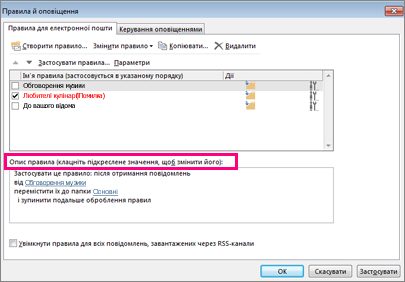
Щоб змінити настройки, ім'я, розташування або поведінку правила, виконайте наведені нижче дії.
-
Виберіть пункт Файл > Керування правилами & оповіщень.
-
Установіть прапорець поруч із правилом, яке потрібно змінити.
-
Натисніть кнопку Змінити правило, виберіть тип змін, які потрібно внести, і виконайте кроки.
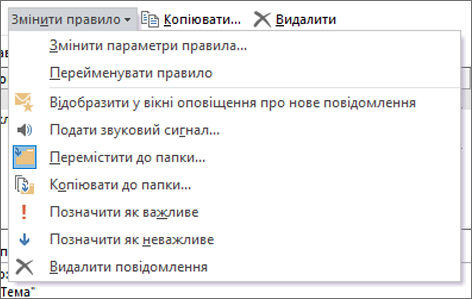
Примітка.: Щоб видалити правило, у діалоговому вікні Правила та оповіщення встановіть прапорець поруч із правилом і натисніть кнопку Видалити.










